راهاندازی و استفاده از ماژولهای بلوتوث صوتی

راهاندازی و استفاده از ماژولهای بلوتوث صوتی
ماژولهای بلوتوث صوتی به شما امکان ارسال و دریافت صدا و صوت را از طریق اتصال بیسیم بلوتوث فراهم میکنند. این ماژولها برای استفاده در سیستمهای صوتی بیسیم، سیستمهای هدفون بیسیم و برقراری ارتباط صوتی بین دستگاههای مختلف مورد استفاده قرار میگیرند. در این مقاله، به راهاندازی و استفاده از یک ماژولهای بلوتوث صوتی متصل به میکروکنترلر Arduino میپردازیم.
شما همراهان گرامی می توانید تمامی مدل ماژول های بلوتوث صوتی مورد نظر خود را از طریق این لینک خریداری بفرمایید.

راهاندازی و استفاده از ماژول بلوتوث صوتی
بخش اول: معرفی ماژول بلوتوث صوتی
ماژولهای بلوتوث صوتی، دستگاههایی هستند که قابلیت ارسال و دریافت صدا و صوت را از طریق اتصال بیسیم بلوتوث فراهم میکنند. این ماژولها معمولاً برای استفاده در سیستمهای صوتی بیسیم، سیستمهای هدفون بیسیم و برقراری ارتباط صوتی بین دستگاههای مختلف مورد استفاده قرار میگیرند.
یکی از ماژولهای بلوتوث صوتی معروف، ماژول HC-05 است. این ماژول از نوع بلوتوث 2.0 است و امکان اتصال به دستگاههای مختلف را فراهم میکند. ماژول HC-05 دارای رابط سریال UART بوده و میتوان از طریق این رابط، دستورات کنترلی بلوتوث را به آن ارسال کرد. همچنین، این ماژول دارای پینهای ورودی و خروجی است که میتوان از آنها برای اتصال به میکروکنترلر یا دستگاههای دیگر استفاده کرد.
ماژول HC-06 نیز یک ماژول بلوتوث صوتی دیگر است که مشابه ماژول HC-05 عمل میکند. این ماژول نیز از نوع بلوتوث 2.0 است و قابلیت اتصال به دستگاههای مختلف را دارد. ماژول HC-06 نیز دارای رابط سریال UART بوده و میتوان از طریق این رابط، دستورات کنترلی بلوتوث را به آن ارسال کرد. همچنین، این ماژول از پینهای ورودی و خروجی برای اتصال به میکروکنترلر یا دستگاههای دیگر استفاده میکند.
به طور کلی، ماژولهای بلوتوث صوتی معمولاً دارای پشتیبانی از پروتکلهای بلوتوث 2.0، 3.0، 4.0 و بالاتر هستند. انتخاب ماژول مناسب بستگی به نیازها و قابلیتهای مورد استفاده شما دارد. قبل از خرید ماژول، بهتر است مشخص کنید که این ماژول برای کاربردهای خاص شما مناسب است یا خیر، و همچنین نیازمندیهای اتصال فیزیکی و پینهای ورودی و خروجی را بررسی کنید.
بخش دوم: اتصال ماژول بلوتوث به Arduino
اتصال ماژول بلوتوث به Arduino میتواند از طریق رابط سریال UART انجام شود. در ادامه، مراحل اتصال ماژول بلوتوث صوتی به Arduino را توضیح میدهیم
1. اتصال فیزیکی:
ابتدا باید ماژول بلوتوث را به Arduino متصل کنید. برای این کار، شما نیاز به یک برد ساده برای اتصال فیزیکی دارید. برخی از ماژولهای بلوتوث دارای پینهای ورودی و خروجی هستند که میتوانید از آنها برای اتصال به پینهای Arduino استفاده کنید. در صورتی که ماژول بلوتوث شما از نوع ماژولهای HC-05 یا HC-06 است، میتوانید از یک برد تبدیل سطح مناسب مانند برد لاجیک سطح (Level Shifter) استفاده کنید.
2. اتصال سریال:
بعد از اتصال فیزیکی، باید رابط سریال بین ماژول بلوتوث و Arduino را برقرار کنید. برای این کار، از پینهای سریال UART موجود در Arduino استفاده میکنیم. معمولاً پینهای RX و TX برای اتصال ماژول بلوتوث به Arduino استفاده میشوند. پین RX ماژول بلوتوث به پین TX Arduino و پین TX ماژول بلوتوث به پین RX Arduino متصل میشود.
3. برنامهنویسی:
برای کنترل ماژول بلوتوث از طریق Arduino، باید کتابخانه مربوطه را نصب کنید و برنامهنویسی مناسب را انجام دهید. برای مثال، اگر از ماژول HC-05 استفاده میکنید، میتوانید از کتابخانه SoftwareSerial یا AltSoftSerial در Arduino استفاده کنید. این کتابخانهها به شما امکان کنترل ماژول بلوتوث از طریق پینهای سریال موجود در Arduino را میدهند.
بعد از نصب کتابخانه، باید کد برنامه را برای کنترل ماژول بلوتوث بنویسید. در این برنامه، باید دستورات کنترلی بلوتوث را از طریق رابط سریال ارسال کرده و دادههای صوتی را از طریق بلوتوث دریافت کنید یا به آن ارسال کنید.
نمونهای از کد ساده برای ارسال و دریافت داده از ماژول بلوتوث با استفاده از کتابخانه SoftwareSerial در Arduino به شرح زیر است:
““cpp
#include <SoftwareSerial.h>
SoftwareSerial bluetoothSerial(2, 3); // پینسریال برای اتصال به ماژول بلوتوث
void setup() {
Serial.begin(9600); // سرعت سریال Arduino
bluetoothSerial.begin(9600); // سرعت سریال ماژول بلوتوث
}
void loop() {
if (bluetoothSerial.available()) {
char data = bluetoothSerial.read();
Serial.print(data); // نمایش داده در سریال مانیتور Arduino
}
if (Serial.available()) {
char data = Serial.read();
bluetoothSerial.print(data); // ارسال داده از سریال Arduino به ماژول بلوتوث
}
}
“`
با استفاده از کد بالا، میتوانید دادههای صوتی را از طریق ماژول بلوتوث دریافت کنید و آنها را در سریال مانیتور Arduino نمایش دهید. همچنین، میتوانید دادههایی را که از سریال Arduino دریافت میکنید، به ماژول بلوتوث ارسال کنید.
در نهایت، پس از برنامهریزی Arduino، ماژول بلوتوث صوتی به طور بیسیم با Arduino متصل شده است و میتوانید دستورات کنترلی را از طریق بلوتوث دریافت کنید یا دادههای صوتی را از طریق بلوتوث ارسال و دریافت کنید.
این توضیحات برای یک ماژول بلوتوث صوتی ساده مانند ماژول HC-05 یا HC-06 مناسب است. برای ماژولهای دیگر، مراحل اتصال و برنامهنویسی ممکن است متفاوت باشد. در هر صورت، بهتر است به دستورالعمل و دیتاشیت ماژول بلوتوث خود مراجعه کنید تا به طور دقیقتری در مورد نحوه اتصال و برنامهریزی آن مطلع شوید.
بخش سوم: برنامهنویسی و کنترل ماژول بلوتوث
برنامهنویسی و کنترل ماژول بلوتوث در Arduino میتواند به دو صورت انجام شود: کنترل از طریق دستورات AT و کنترل مستقیم با استفاده از کتابخانههای موجود. در ادامه، هر دو روش را توضیح میدهیم.
1. کنترل ماژول بلوتوث با استفاده از دستورات AT:
برخی از ماژولهای بلوتوث مانند HC-05 و HC-06 دستورات AT را پشتیبانی میکنند. با ارسال دستورات AT از طریق رابط سریال، میتوانید ماژول بلوتوث را کنترل کنید. برای مثال، میتوانید دستورات مانند تنظیم نام دستگاه، تنظیم رمز عبور، تنظیم حالت کاری و غیره را از طریق دستورات AT ارسال کنید.
برای استفاده از دستورات AT، باید به ماژول بلوتوث اعلام کنید که از کدام پینهای سریال Arduino استفاده میکنید. به عنوان مثال، اگر از پینهای 2 و 3 برای رابط سریال استفاده میکنید، باید ماژول بلوتوث را به این پینها متصل کنید و پیکربندی ماژول بلوتوث را به طور مناسب تنظیم کنید.
در ادامه، یک نمونه کد برای کنترل ماژول بلوتوث HC-05 با استفاده از دستورات AT در Arduino را میبینید:
““cpp
#include <SoftwareSerial.h>
SoftwareSerial bluetoothSerial(2, 3); // پینهای رابط سریال Arduino
void setup() {
Serial.begin(9600); // سرعت سریال Arduino
bluetoothSerial.begin(9600); // سرعت سریال ماژول بلوتوث
}
void loop() {
if (bluetoothSerial.available()) {
char data = bluetoothSerial.read();
Serial.print(data); // نمایش داده در سریال مانیتور Arduino
}
if (Serial.available()) {
char data = Serial.read();
bluetoothSerial.print(data); // ارسال دستورات AT به ماژول بلوتوث
}
}
“`
با استفاده از کد بالا، میتوانید دستورات AT را از طریق سریال Arduino به ماژول بلوتوث ارسال کنید و پاسخ را در سریال مانیتور Arduino مشاهده کنید.
2. کنترل ماژول بلوتوث با استفاده از کتابخانههای موجود:
به جای استفاده از دستورات AT، میتوانید از کتابخانههای موجود برای کنترل ماژول بلوتوث استفاده کنید. بسیاری از کتابخانههای موجود، امکانات و قابلیتهای پیشرفتهتری را برای کنترل ماژول بلوتوث در اختیار شما قرار میدهند. یکی از کتابخانههای معروف برای کار با ماژولهای بلوتوث در Arduino، کتابخانه BluetoothSerial است.
برای استفاده از کتابخانه BluetoothSerial، ابتدا باید کتابخانه را به پروژه خود اضافه کنید. سپس با استفاده از متدها و توابع موجود در کتابخانه، میتوانید به راحتی با ماژول بلوتوث ارتباط برقرار کنید و دستورات را ارسال یا دریافت کنید.
در ادامه، یک نمونه کد برای کنترل ماژول بلوتوث با استفاده از کتابخانه BluetoothSerial را میبینید:
““cpp
#include <BluetoothSerial.h>
BluetoothSerial SerialBT;
void setup() {
Serial.begin(9600);
SerialBT.begin(“BluetoothExample”); // نام دستگاه بلوتوث
}
void loop() {
if (SerialBT.available()) {
char data = SerialBT.read();
Serial.print(data); // نمایش داده در سریال مانیتور Arduino
}
if (Serial.available()) {
char data = Serial.read();
SerialBT.print(data); // ارسال داده به ماژول بلوتوث
}
}
“`
با استفاده از کد بالا، میتوانید دادههای دریافتی از ماژول بلوتوث را در سریال مانیتور Arduino مشاهده کنید و دادههایی را که از سریال مانیتور Arduino دریافت میکنید، به ماژول بلوتوث ارسال کنید.
لازم به ذکر است که نحوه کنترل ماژول بلوتوث و دستورات مورد نیاز بسته به نوع و مدل ماژول ممکن است متفاوت باشد. در هر صورت، با مطالعه دقیق دستورالعملها و مستندات مربوط به ماژول بلوتوث خود، میتوانید روش مناسب برای کنترل آن را پیدا کنید.
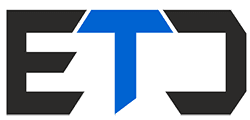











اولین دیدگاه را ثبت کنید